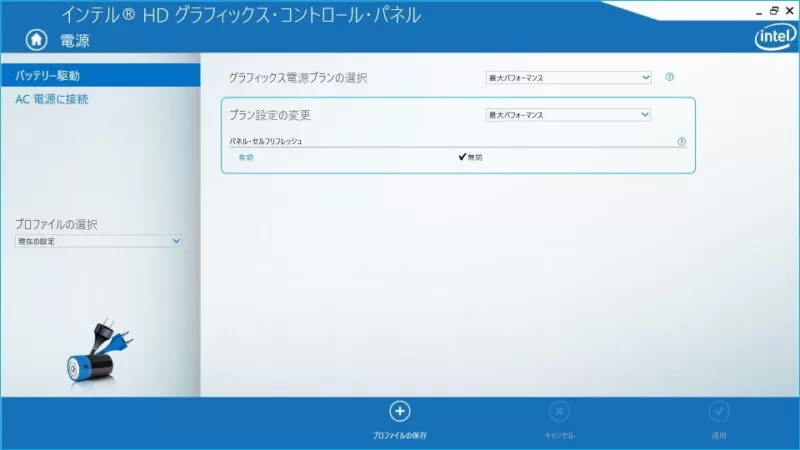Windowsパソコンをバッテリーで動作させている際、数秒から数十秒ほどプチフリーズする現象に悩まされていました。ACアダプターを用いて電源に接続しているときは発生しないので、何らかの省電力機能が原因であると思い色々と試してみたところ[パネル・セルフリフレッシュ]が原因でした。
パネル・セルフリフレッシュとは?
ディスプレイに何かを表示する際には、一切の変化が無くともデータが出力され画面を書き換える処理が行われているものです。当然に電力を消費するので、表示に変化が無い時はデータの出力を停止することで消費電力を削減するのがパネル・セルフリフレッシュです。
しかし、何らかの理由によって機能が上手く動作していないと、画面の描画が停止しフリーズしたような状態に見えてしまうようなので、この機能を無効にし画面表示が常に書き換えられるようにすれば、画面の描画が正常になります。
もちろん、前述したようにバッテリーの消費が増えることになるので、程度によってオン/オフの判断をしたほうが良いでしょう。
パネル・セルフリフレッシュを設定するやり方
- デスクトップの何も無い所を右クリックし、コンテキストメニューより【インテルグラフィックスの設定】をクリックします。
機種によってはショートカットキー(Ctrl + Alt + F12)でも同様のことができます。
- インテルHDグラフィックス・コントロール・パネルより【電源】をクリックします。
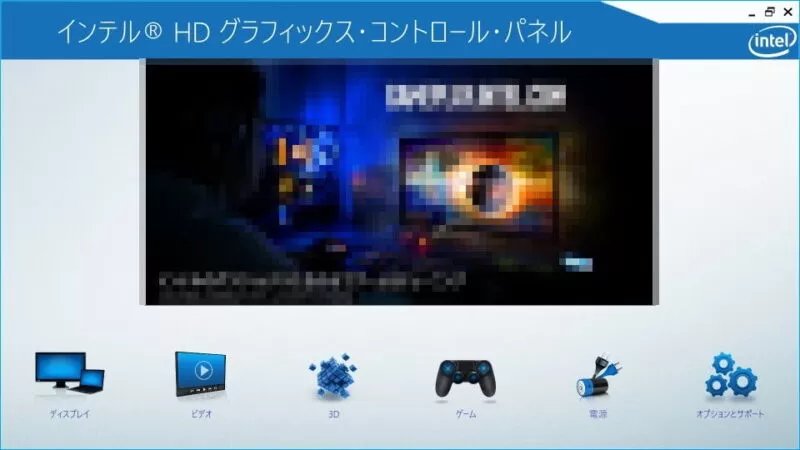
- 電源の[バッテリー駆動]より【(パネル・セルフリフレッシュ)無効】を選択します。
元に戻す場合は【有効】を選択します。また、必要に応じて[AC電源に接続]も設定します。
パネル・セルフリフレッシュを設定するやり方は以上です。
プチフリーズする原因は様々あるので、改善しない場合には別の対策を試してみると良いでしょう。